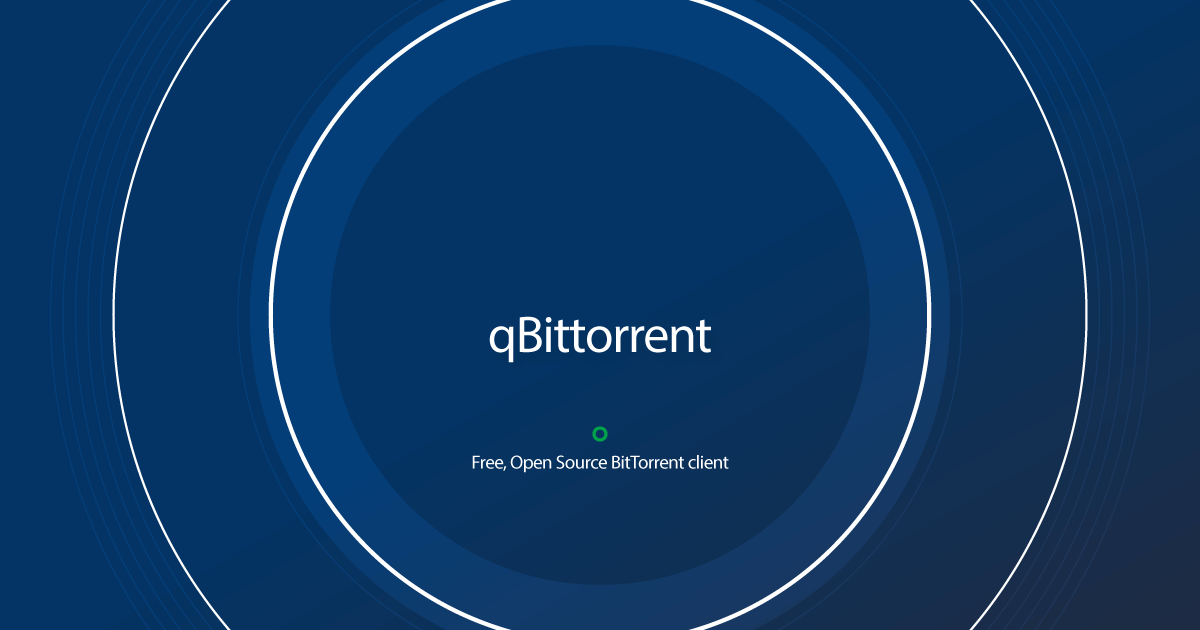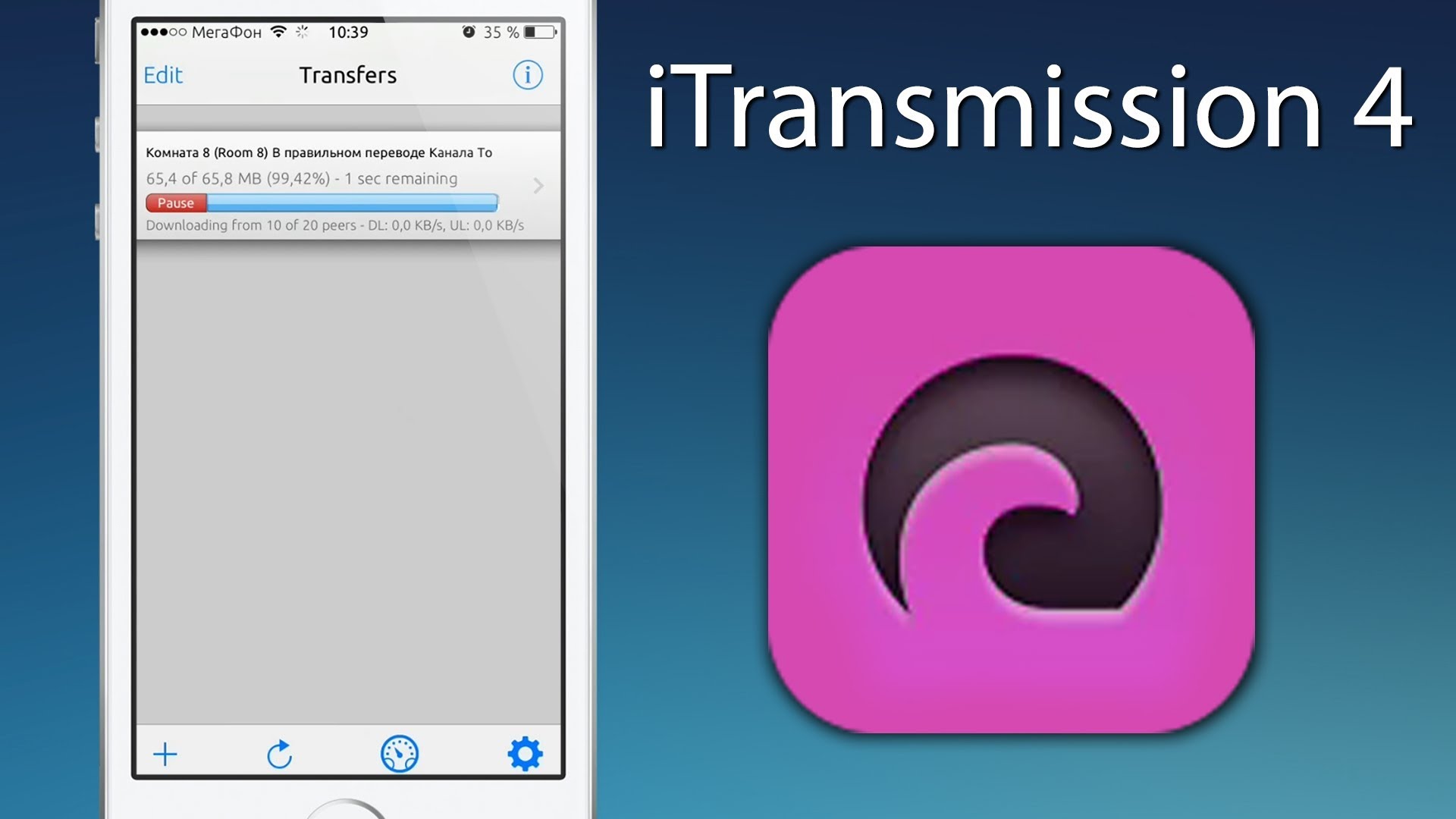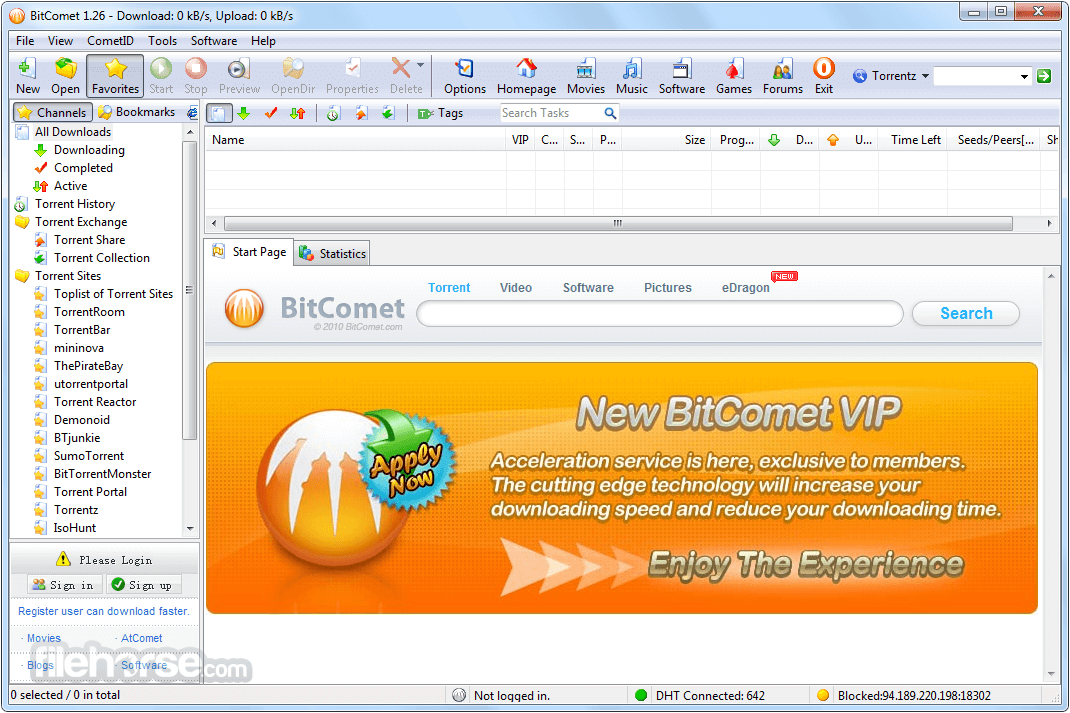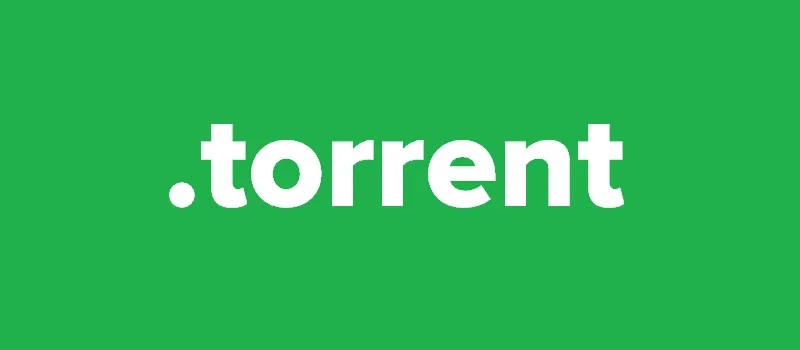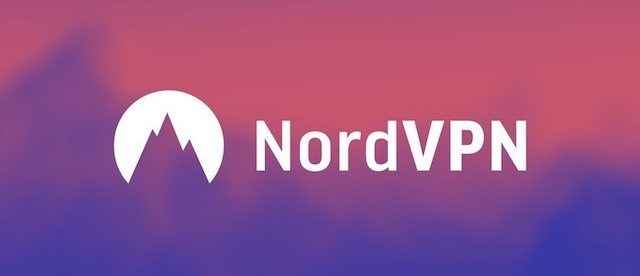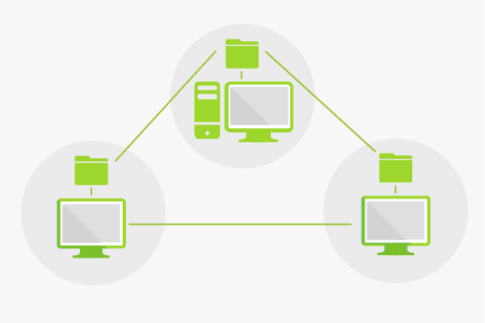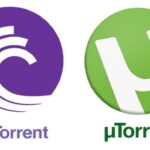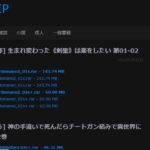torrentダウンロード時にピークの際接続速度が低下する場合があります。大体帰宅時の黄金タイムで遅くなる場合があり夜間や日中であればスムーズにダウンロード可能。
幸いなことに、トレントのダウンロードとシードを自動的に開始または停止する方法があります。
人気のあるトレントクライアントのほとんどは、この機能が組み込まれているか、簡単に利用できます。ここでは、人気のあるTorrentクライアントの選択と、各クライアントでBitTorrentのダウンロードをスケジュールする方法を説明します。これにより、トレントを自分で開始および停止する手間が省けます。
ページコンテンツ
- 1 QBittorrentの各種設定方法
- 2 delugeの各種設定方法
- 3 無料ダウンロードマネージャーの各種設定方法
- 4 Transmissionの各種設定方法
- 5 UTorrent / BitTorrentの各種設定方法
- 6 Tixatiの各種設定方法
- 7 BiglyBT(Vuze / Azureusも)の各種設定方法
- 8 BitCometの各種設定方法
- 9 BitSpiritの各種設定方法
- 10 torrentの利用に潜むリスクに無対策だととんでもない被害に・・・
- 11 torrentの利用のリスクを回避する唯一の方法がVPN
- 12 torrentや海外サイトにおすすめなVPNはNORDVPN!
- 13 まとめ
QBittorrentの各種設定方法
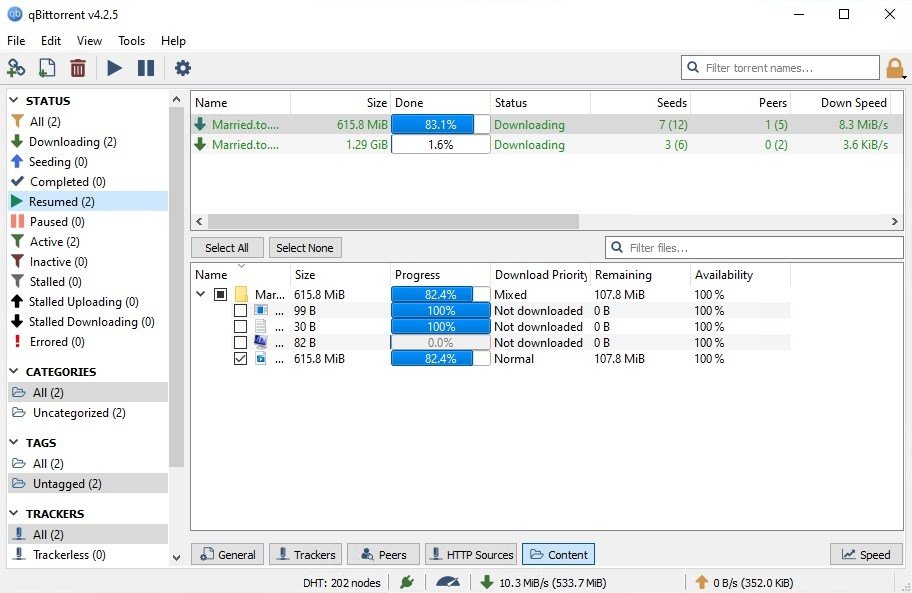
qBittorrentには、曜日ごとに個別のスケジュールを設定できる特定の機能はありません。
ただし、全体的なスケジュールは、毎日、平日のみ、週末のみ、または1日ごとに設定できます。
その前にtorrentはIPアドレスが丸見えの仕組みのため、ウィルスや通信傍受によるダウンロードファイルバレなどによるウィルスハックや起訴逮捕危険性が高いのが難点です。できればセキュリティと匿名性を高めるために接続の匿名性に優れたVPNを導入することを勧めます。
VPNとは??
「Virtual Private Network」の略。
簡単に言うと仮想の「専用回線」を使って、インターネットを利用することができます。
IPアドレスを自由に変更することができるので匿名性が向上します。
無料のサービスもありますが、回線品質が悪く速度が遅い問題があります。
そのため、回線品質が良い「NORDVPN」等が人気です。

↑こんな感じで各国にあるサーバーをワンクリックで使用できるので匿名性は抜群!
VPNを使うことで海外のサーバー経由で通信できるため、[誰がダウンロードしたか分かるIPアドレス(ネットの住所)を隠すことができ]かつ[ハッカー対策]を行うことができます。
管理人の利用している「NORDVPN」であれば、1TBのクラウドストレージとパスワード管理アプリまでついて約610円の値段で利用でき、現在期間限定で30日無料お試し可能なのでおすすめです。
またパソコン・スマホ両方にも対応しているので問題なく利用できます。
↑NORDVPNの使用感・レビュー
【設定の手順】
1. [オプション]ボタン(右端のボタン)をクリックするか、[ツール]> [オプション](Alt + O)に移動します。
2.左下の速度アイコンをクリックします。「代替レート制限の使用をスケジュールする」にチェックを入れ、開始時刻と終了時刻を設定してから、ドロップダウンでスケジュールを適用するタイミングを選択します。
3.最後に、上のボックスから、スケジュールされた時間に適用するダウンロード速度とアップロード速度を設定します。
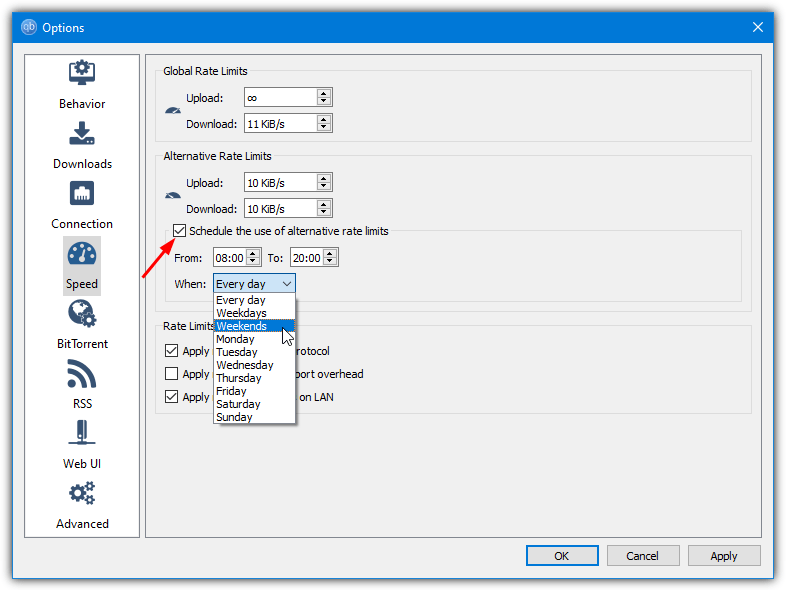
ダウンロード/アップロードボックスをゼロに設定すると、転送速度が無制限になります。
delugeの各種設定方法
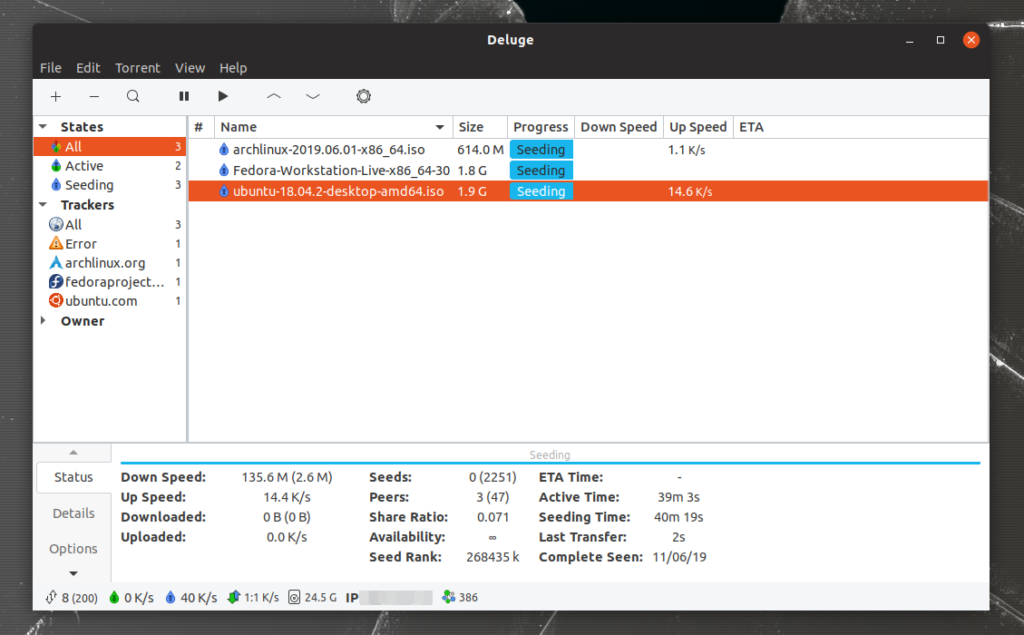
1.ツールバーの[設定]ボタンをクリックするか、[編集]> [設定]に移動します。
2.スケジューラプラグインはデフォルトで有効になっていないため、使用する前にオンにする必要があります。左下のプラグインをクリックし、ウィンドウでスケジューラプラグインの横にチェックを入れて、[適用]を押します。
3. [設定]ウィンドウの左側の下部に[スケジューラ]オプションが表示され、選択して変更を加えることができます。
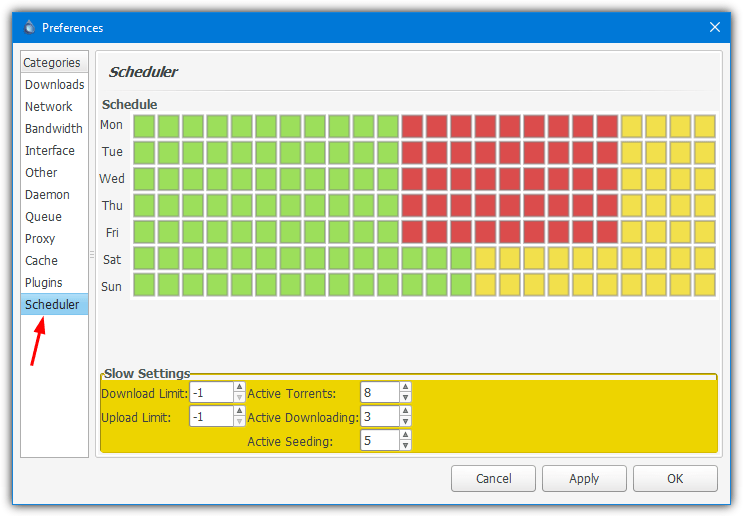
ラベルの説明はありませんが、1時間のブロックと色はわかりやすいです。
緑は通常の転送条件であり、オレンジはアクティブなトレントの数に加えてアップロード/ダウンロード制限の以下の設定を変更できる制限付きモードです。赤は転送アクティビティを完全に停止します。
記事を取得できませんでした。記事IDをご確認ください。
無料ダウンロードマネージャーの各種設定方法
これは主に一般的なファイルダウンロードマネージャーですが、トレントクライアントでもあります。ダウンロードファイルまたはトレントごとに個別に機能するスケジューラが組み込まれています。
1.ダウンロードリストでトレントを右クリックし、[スケジュール]を選択します。
2.スケジューラはすでに有効になっているはずです。必要なのは、[毎日]ボックスをオンにするか、特定の日を個別にチェックすることだけです。次に、開始時刻と終了時刻を設定します。
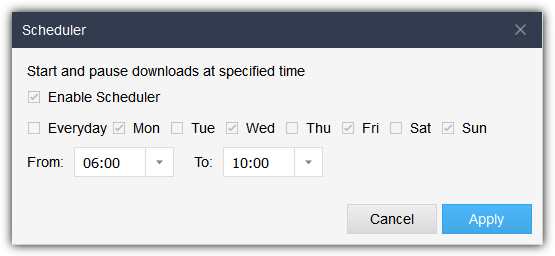
他のダウンロードを右クリックして、独自の個別のスケジュールを設定します。
Transmissionの各種設定方法
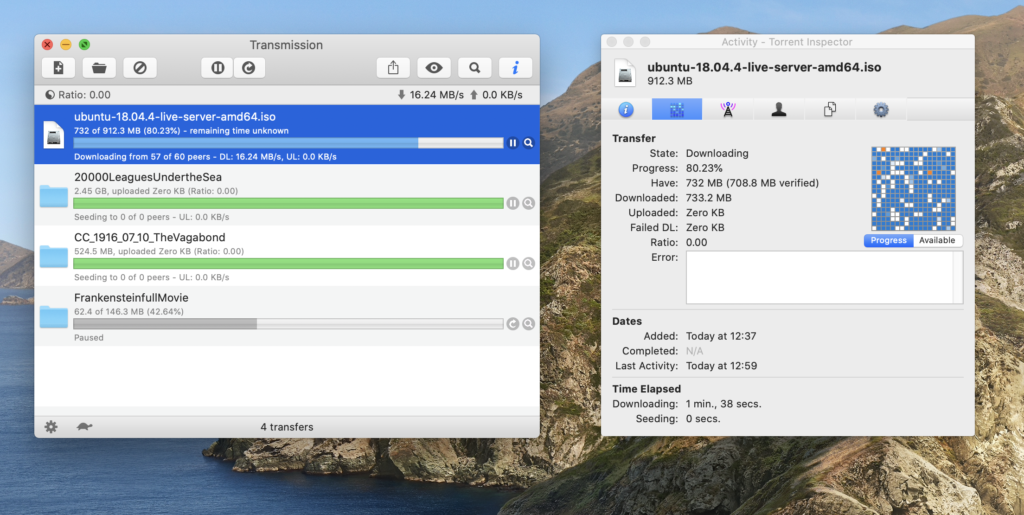
Transmissionのスケジューリング機能は、qBittorrentにあるものと実質的に同じです。つまり、ダウンロード/アップロードの速度を、曜日ごと、平日のみ、週末のみ、または1日ごとに設定できます。
1. [編集]メニュー> [設定]に移動します。オプションは[代替速度制限]の下の[初期速度]タブにあります。
2.ダウンロード/アップロード速度を選択し、[スケジュールされた時間]ボックスをオンにして時間を設定し、ドロップダウンボックスから日のスケジュールを選択します。
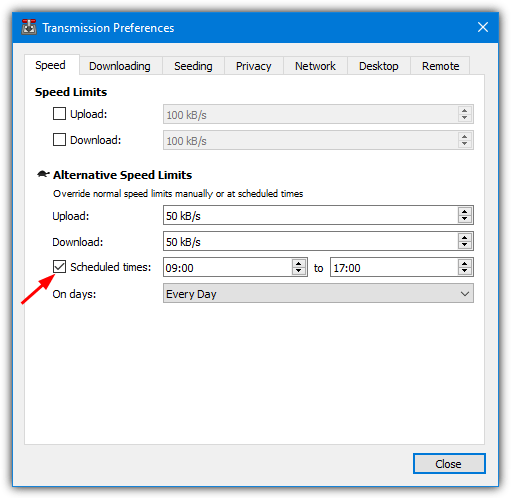
このモードには無制限の転送オプションはないようです。
回避策は、インターネット接続速度を超えるように制限を設定することです。
UTorrent / BitTorrentの各種設定方法

これらの2つのクライアントはほとんど同じであるため、両方とも同じ(色は異なりますが)インターフェイスを持ち、スケジューラーも両方で同じです。あなたがuTorrentの古いバージョン2.2にぶら下がっているユーザーの一人であるなら、スケジューラー機能はまだ同じです。
1. [オプション]> [設定]に移動します(またはCtrl + Pを押します)。
2.左側の[スケジューラー]カテゴリーをクリックし、ボックスにチェックマークを付けてスケジューラーを有効にします。
3.これで、グリッド内のブロックをクリックしてスケジュールを設定できます。
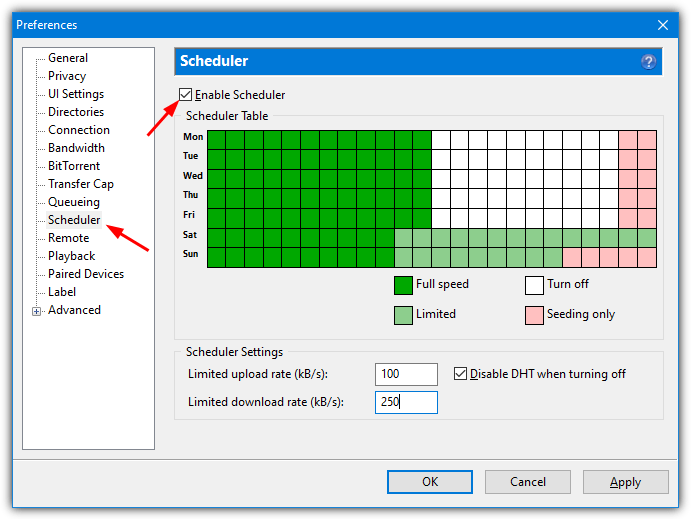
すべてのブロックのデフォルトはフルスピードです。
ブロックを繰り返しクリックするか、マウスをドラッグして、他の[制限付き]、[オフにする]、[シードのみ]オプションを切り替えます。各ブロックは1時間を表し、午前0時から始まります。これは、好みに合わせて設定するのに十分なはずです。
制限付き(薄緑色)モードで実行しているときにアップロード/ダウンロード速度を設定するオプションもあります。
記事を取得できませんでした。記事IDをご確認ください。
記事を取得できませんでした。記事IDをご確認ください。
Tixatiの各種設定方法
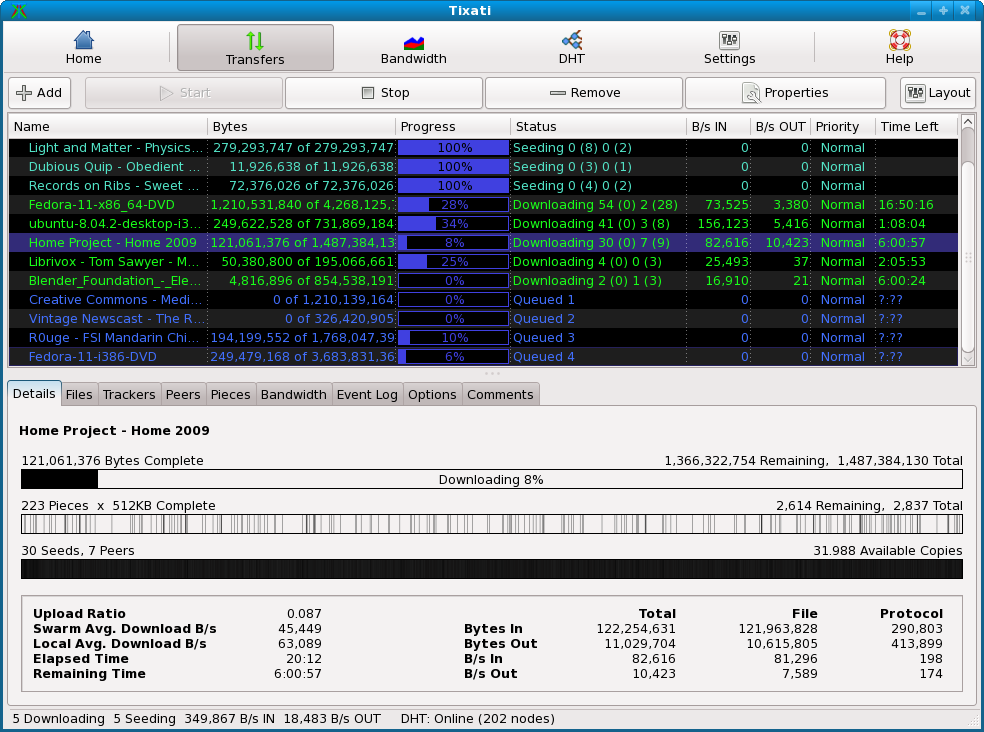
Tixatiには非常に高度なスケジューリング機能がありますが、これには必然的に、他のクライアントよりも構成が難しいという犠牲が伴います。
1.ツールバーの[設定]ボタンをクリックし、左下の[スケジューラー]をクリックして、[アクティブなスケジューラー機能]ドロップダウンから[オン]を選択します。スケジュールを逃した場合にどうなるか、デフォルトのスケジュールオプションなど、ウィンドウで確認したいオプションがいくつかあります。
2. [オプション]ウィンドウを閉じると、ツールバーに[スケジューラー]ボタンが表示されます。それをクリックしてから、[追加]ボタンをクリックします。
3. [スケジューラタスクの追加]ウィンドウで、タスクの名前を入力し、タスクを実行する日時のオプションを設定します。次に、[追加]をクリックして、何が起こるかを決定します。ここにはいくつかのオプションがあり、アクションを1つだけ追加することに限定されません。
たとえば、トレントを開始するだけの1つのタスクを設定したり、帯域幅を制限するための別のアクションを追加したりできます。同様に、すべてのトレントを停止してからプログラムを閉じたり、コンピューターをシャットダウンしたりするようにタスクを構成できます。
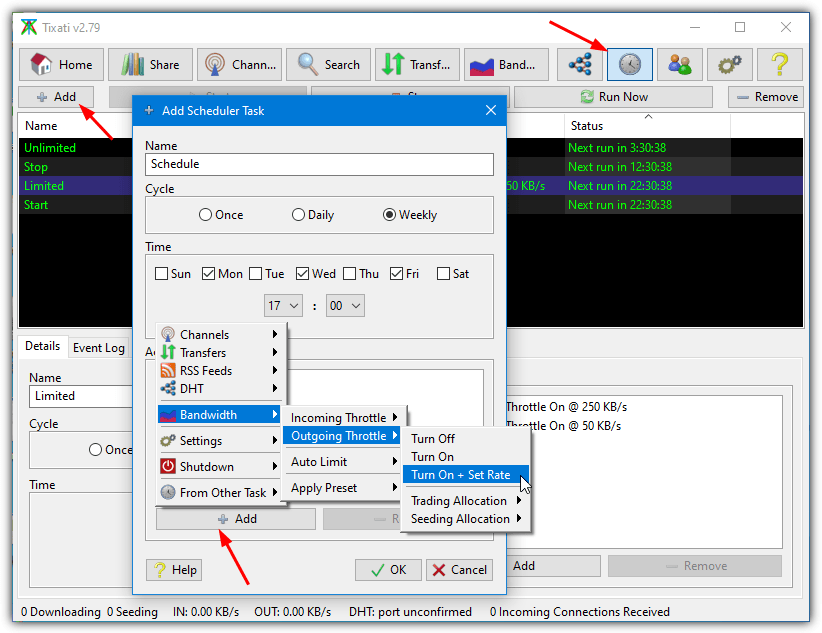
明らかに、タスクを開始、停止、または制限するように設定する場合は、逆の効果を提供するように反対のタスクを構成する必要があります。たとえば、毎晩午後11時にダウンロードを開始するタスクを設定した場合、ダウンロードを停止するには別のタスクも必要になります。
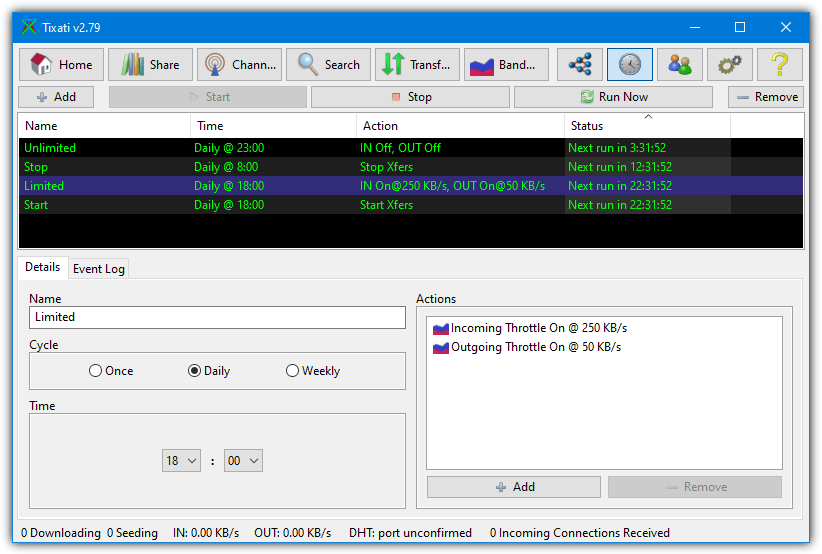
作成されたすべてのタスクはメインのスケジューラウィンドウに表示され、開始、停止、削除、または編集できます。[ステータス]列は、タスクが次に実行される時期を通知するので便利です。
BiglyBT(Vuze / Azureusも)の各種設定方法

スケジューラコンポーネントはデフォルトではBiglyBTに組み込まれておらず、ダウンロードする必要があるため、これは少し複雑なプロセスです。インストールすると、スケジューラーはVuzeにあるものと同様になります。
1. [ツール]> [プラグイン]> [プラグインの取得]に移動します。BiglyBTプラグインのWebページがブラウザで開きます。
2.「SpeedScheduler」を見つけて、「インストール」ボタンをクリックします。ブラウザがBiglyBTを開くためのアクセスを要求する場合は受け入れます。[コンポーネント/プラグインインストーラー]ウィンドウで、[インストール]を押し、プロセスが完了したら[閉じる]を押します。
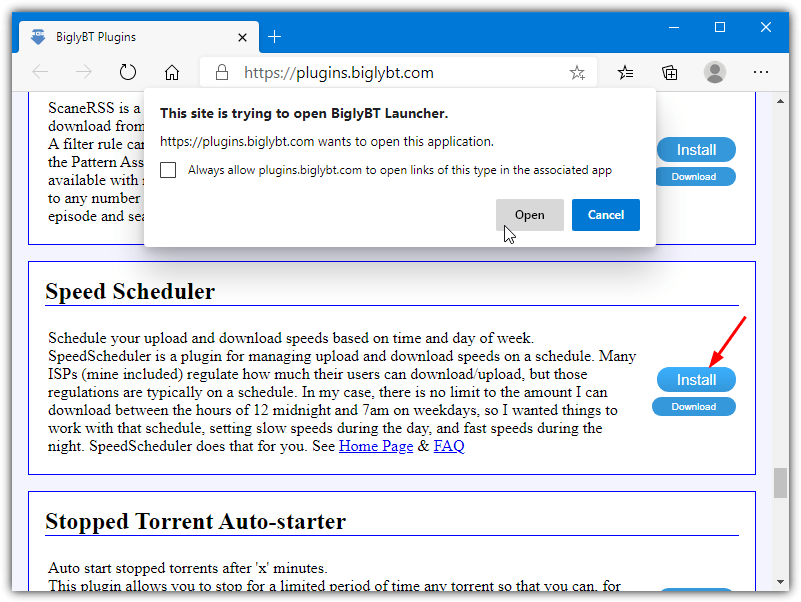
3. [速度スケジューラ]オプションは、[表示]メニューの下部にあります。チェックボックスをオンにして有効にし、右側の[新しいスケジュール]ボタンをクリックします。
4.これで、ダウンロード/シードの一時停止ボックスを残すかチェックすることで、新しいスケジュールを作成できます。これにより、指定した日時にトレント転送が明らかに開始または停止します。BiglyBTの時間増分は、15分間隔で非常に小さくなっています。
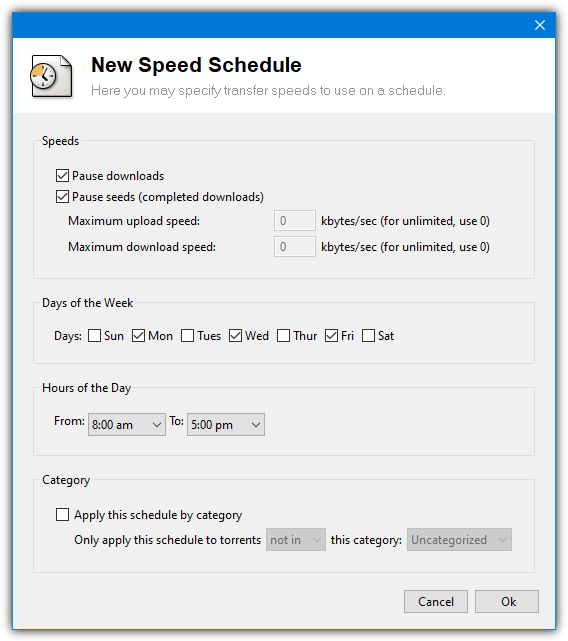
プラグインが実行できないことは、深夜にまたがる時間であるため、午後11時に単純な開始を設定し、午前8時に停止するタイプのスケジュールを設定することはできません。2つの別々のスケジュール(1つは午後11時59分まで、もう1つは午前12時から)、またはその逆で、午前8時から午後11時までダウンロードまたはアップロードしないように指示する必要があります。
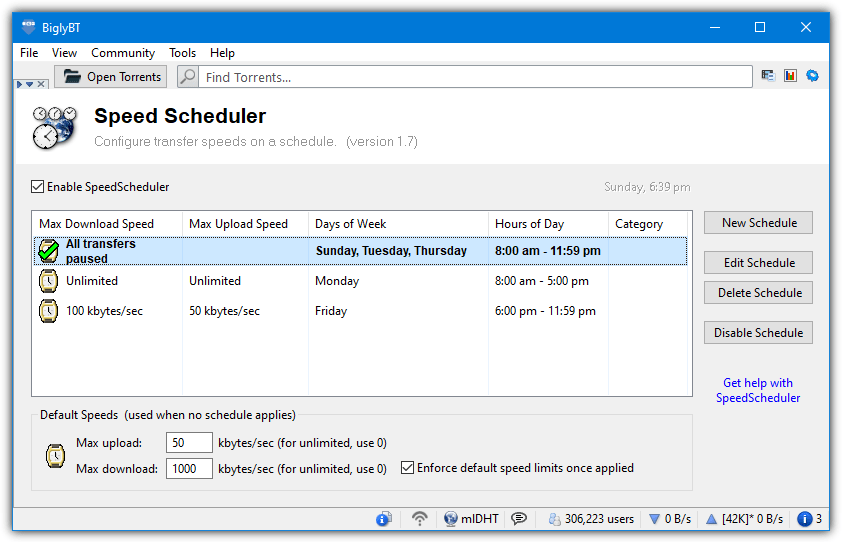
複数のスケジュールを設定するのは非常に簡単で、無効にしたり削除したりすることもできます。緑のチェックマークは、現在の日時にアクティブなスケジュールを示すためにあります。
BitCometの各種設定方法
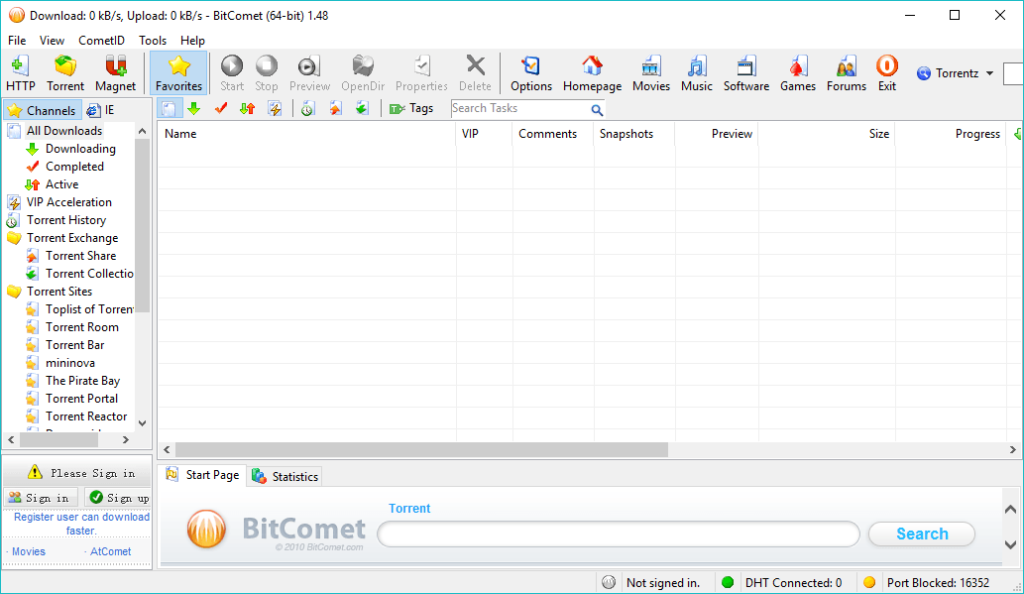
1. [ツール]> [オプション]に移動するか、ツールバーの[オプション]ボタンをクリックします(またはCtrl + Pを押します)。
2.左側のスケジューラに移動し、チェックボックスをオンにしてスケジューラを有効にします。
3.個々のブロックをクリックして、高速、低速、またはオフにします。
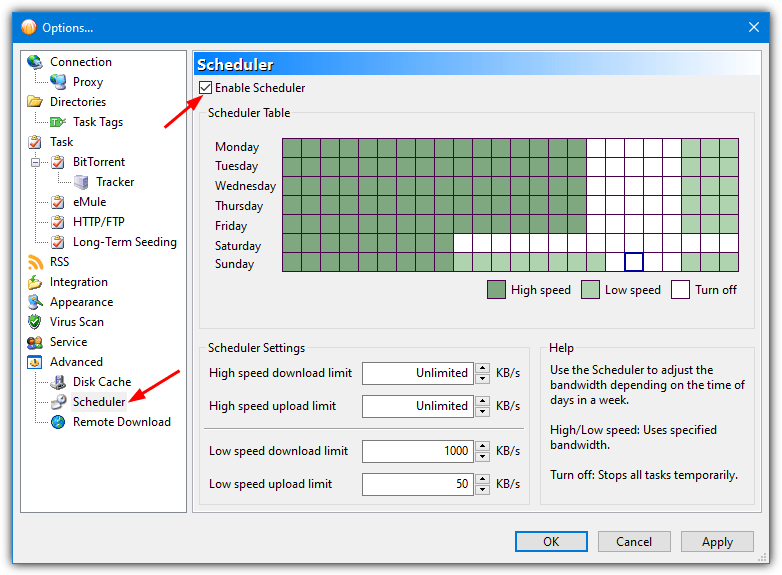
BitCometスケジューラーにはシードのみのスケジュールはありませんが、高速と低速の制限設定があるため、設定された期間にトレントをシードするだけの場合は、いつでもクリエイティブになり、ダウンロード速度を0に設定できます。
BitSpiritの各種設定方法
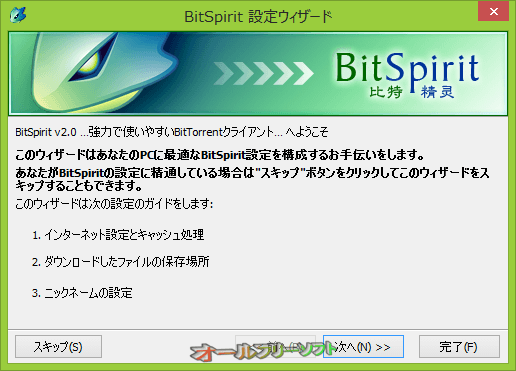
BitSpiritスケジューラーは、uTorrentとほとんど同じように見え、完全、制限付き、シードのみ、およびオフのオプションが利用可能であることに気付くかもしれません。
1. [オプション]メニュー> [設定]をクリックします。
2.左側の[詳細]ツリーを展開し、[スケジューラー]をクリックします。次に、[スケジューラを有効にする]チェックボックスをオンにします。
3.ウィンドウ内の必要な時間ボックスをクリックして、[完全]、[制限付き]、[シードのみ]、および[オフ]を切り替えます。マウスボタンを押したままドラッグして、一度に複数のボックスを変更します。
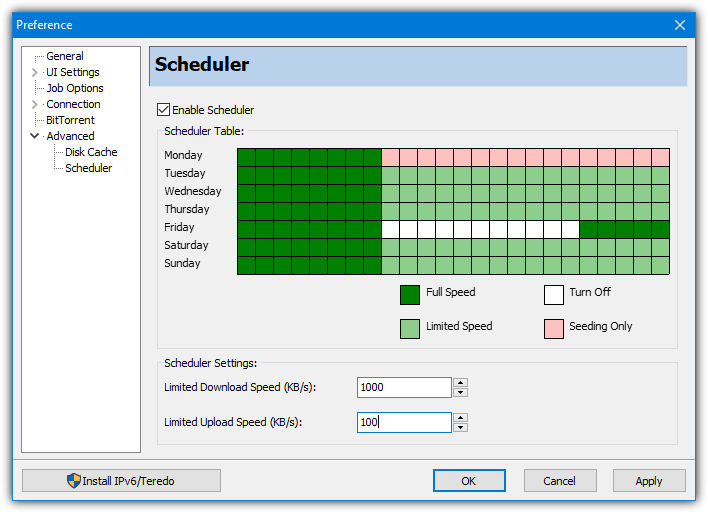
各ボックスには1時間の間隔が表示され、左側は深夜に開始されます。
制限された速度設定は、下のテキストボックスからKB / sで構成できます。
torrentの利用に潜むリスクに無対策だととんでもない被害に・・・
大容量のファイルを爆速でダウンロードできるtorrentは便利な反面、重大なリスクがあり利用する上でのデメリットを把握しておいたほうがいいです。
- 違法ファイルダウンロードによる逮捕・裁判リスク
- ウイルス・ハッキングによる個人情報流出のリスク
- 詐欺サイトや偽のトレントサイトによる詐欺
- Torrentのダウンロード速度を制限
リスク①:違法ファイルダウンロードによる逮捕・裁判リスク

本質的に【トレントを利用したファイルダウンロード自体】は合法になります。
しかしながら著作権物に違反したファイルであれば、当然違法ダウンロードのカテゴリに分類されるので刑事罰や民事賠償などの法的なリスクの可能性が十分考えれます。

と言いますが残念ながら【トレントはダウンロード完了までファイル確認ができない】仕様なので【ダウンロードしたファイルが実は著作権侵害】であった可能性はないと言い切れません。

という疑問に関しても【トレントはダウンロード時にIPアドレス(ネットの住所のような物)が丸見え】になる仕組みのため警察が本気を出せば簡単に個人特定が可能。
なので一回誤ってダウンロードしても捕まる可能性はあると断言できます。
↑実際に違法ダウンロードで捕まった判例あり・・・
↑IPアドレスからダウンロードしたファイルも特定可能
リスク2:ウイルス・ハッキングによる個人情報流出のリスク

Torrentファイルの利用には【ハッキング・ウィルス被害】のリスクもある。
セキュリティソフトを導入することはウイルス対策の基本ですが、
「ファイルに同梱したウィルス対策」のみの対応になるので、丸見えのIPアドレスを利用した【ハッキング・個人情報の乗っ取り】などは防ぐことができません。
自分も数年前になんの対策も講じていなかったため、トレントを通じてセキュリティハックされ被害に遭いました。
クレジットカードは停止してもらい再発行で事なきを得たんですが、パソコンは復旧できず数万円したゲーミングパソコンが見事に物言わぬ置物と化しその他のトラブルも相まって精神的なダメージがあり正直参りました笑
Torrentファイルからウィルスに感染してハメ撮りがネットの海に放出とか何回もありましたね。ときどき漫画村?のスクショ上げてる人見かけるけど頭大丈夫かなと心配になる
— 春にゃ (@_ry3s) January 25, 2018
またパソコンウィルスに犯されてる。
画像ずれてたり、砂嵐見ないな画像になってたり。あーあ…絶対Torrentやん!考えられるのそれしかない。 pic.twitter.com/CdzqQYqcoz— fumi (@fumayan) March 1, 2014
このような被害に遭った人は割と多いみたいで、上記のツイートにあるようTorrentを利用すると誰にでもウイルス・ハックの危険性があるのは確定的です。
リスク3:詐欺サイトや偽のトレントサイトによる詐欺
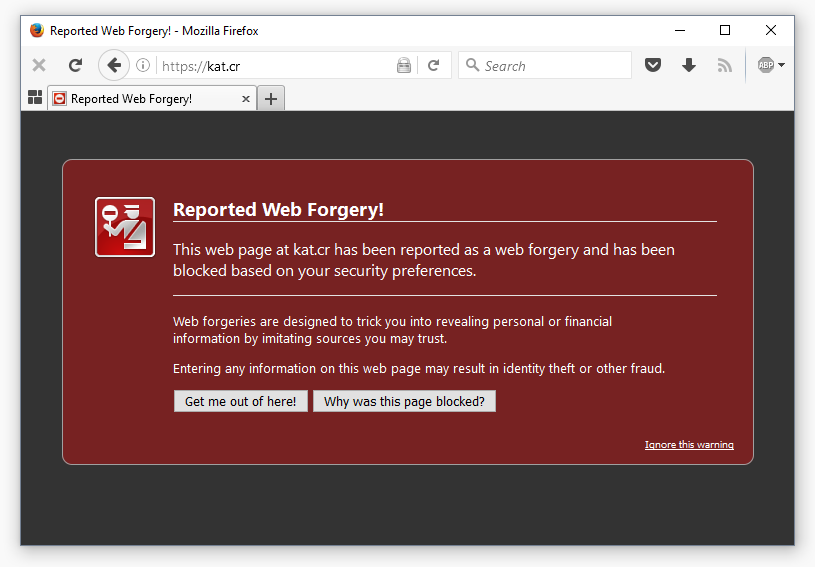
Torrentファイルを入手するために利用するトレントサイトには、詐欺サイトや偽のトレントサイトが存在する可能性があります。
これらのサイトにアクセスすると、個人情報が漏洩したり、詐欺被害にあうリスクがあります。
The Pirate Bay を偽装する Web サイトは、無料の欠陥のある torrent ダウンロード マグネット リンクと、リンク先 Web ページの背景に表示される複数の広告をまとめて提供しており
この方法により、攻撃者は、被害者の 1 人が広告をクリックすると、いくつかの難読化された悪意のある広告がアクティブになることが保証されます。
また悪意のある Web サイトは、侵害された JS ファイルを拡散する偽の torrent ファイルを提供
ファイル以外にもサイト自体にリスクがあるといとですね。
リスク4:Torrentのダウンロード速度を制限
ISPは、Torrentのダウンロード速度を制限することがあります。これは、ISPがTorrentを通じて大量のデータを送信することにより、ネットワークの遅延を引き起こすことを避けるためです。
スロットリングにより、ダウンロード速度が遅くなる可能性があります。
torrentの利用のリスクを回避する唯一の方法がVPN
上記で解説したリスクは両方とも【IPアドレスが強制的に誰にでも見れてしまう】仕様が原因です。この異常事態を現実で例えると・・・
【自分の住所を泥棒がたくさんいる場所で風潮して回った挙句、鍵開けっ放しですよってアピールしているのと変わらない】
この問題をどうにか解決できないか模索したところ行き着いたのが[VPN]
VPNってなに??
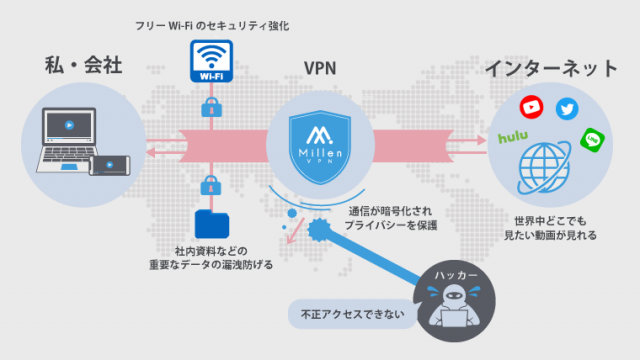
VPNとは??
Virtual Private Network(バーチャルプライベートネットワーク)の略。
インターネット通信を各国のサーバー経由で仮想トンネルに通すことで情報を暗号化し、セキュリティ強化・プライバシー保護としての機能を追加する
要は【普段はどこから通信しているか丸見えの回線がVPNを介すことで全く見えない状態に変更することができる】ツール。
これを利用することでIPアドレスを隠して通信できるためハッキングなどのリスクを回避することができるのだ!!
ハッカーも攻撃しようにも攻撃場所の住所がないので何もできなくなるらしい。
思い切ってサービスを登録してから 数年間からまったくウィルス・ハック被害に遭ってません。
ウィルス・ハッキング防止意外にもVPNには思わぬメリットが・・
VPNは基本的にセキュリティツールとして開発されていますが、実はその用途以外にも導入したことによる利点が複数あった。
- 日本限定・海外限定で配信されている動画が視聴可能
- 海外のゲームやホテル/ 航空券の予約が格安で購入
- 通信が高速化
- 海外旅行時国で国で制限されているアプリの使用
これだけ機能があるにも関わらず値段も高くないので個人的にはかなりおすすめ。
torrentや海外サイトにおすすめなVPNはNORDVPN!
といってもVPN会社は日本・海外含めると何百社も存在しており、正直どのような基準でVPNを選べばいいか悩ましいと思っている方も多いのではないでしょうか??
個人的に色々試した結果絶対選んではいけないVPNの条件は以下の3項目
【完全無料を謳うVPN】
他社が有料で展開しているサービスが無料で提供できるはずがない。たいてい利用者の個人情報を盗み出して売買しているケースが多数(一部研究目的など例外あり)
【日本で運営しているVPN】
VPNは海外に多数のサーバーを持つことで安定性が増す。日本運営のVPNはサーバー数が非常に少なく速度が遅いなど実用性に乏しい
【運営歴が浅すぎるVPN】
運営歴が短いVPNは個人情報をハッキングされ情報流出などの危険性が高い。長年運営を行い目立った不祥事を起こしていない会社が望ましい
この3項目に一つでも該当するものがあるVPNは地雷確定なのでおすすめしません(立証済み)

以上の条件に当てはまらない中でおすすめなのが【NordVPN】
- 公式でTorrentが許可されている
- Torrent特化のサービスがある
- スマホ・パソコンを同時に保護
- ログ・履歴が保持されない
- セキュリティが強固
- 料金が安い・返金制度
個人的に色々なVPNを試したんですがtorrent利用ならNORDVPNを勧めます。
公式でTorrentが許可されている数少ないVPN
実はVPN接続時にtorrent利用を禁止しているVPN会社が多い!!
そんな中公式で【Torrent特化のサービスなど展開しているNORDVPN】はかなり貴重な存在でtorrent専用サーバーはダウンロードの高速化を手助けになります!!
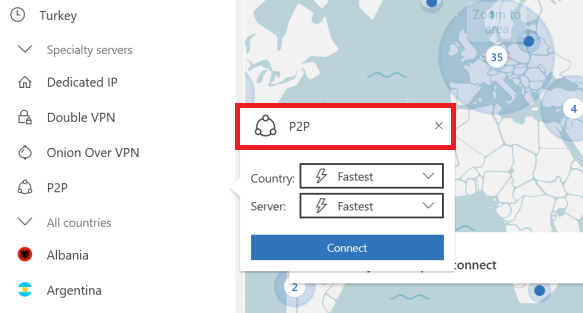
↑torrent利用のために強化されたP2P専用サーバー
他のVPNと違ってtorrentの利用に関して特化してるので、torrentを中心に考えているなら一番適しているVPNだと思います。
またtorrentダウンロード時に回線が重くなりがちですが、通信規格をSocks5プロキシ対応に切りかることで[Torrentの通信はVPN経由][通常のネット回線はブラウジング]とすみわけすることが出来ネット回線が重くなりにくく、負荷も軽減されます。
スマホ・パソコンを同時に保護【多数のデバイスへの対応】
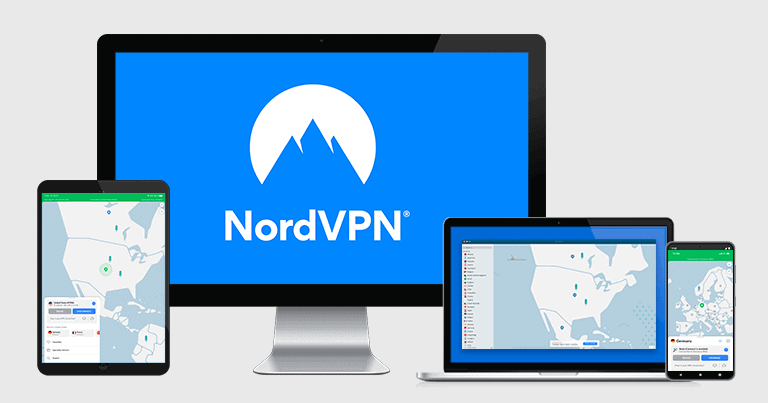
NordVPNは[Windows、macOS、Linux、iOS、Android、ルーター]などの多数のプラットフォームに対応しています。また、同時に6つのデバイスに接続することができます。
そのためパソコンの保護と同時にスマホなどもセキュリティ保護が可能で、フリーWifiを利用したスマホのハッキング対策にも使用できるのがありがたいですね。

ウィルスソフトでは防止不可能なハッキングリスクもパソコンでのセキュリティ対策ついでに対策することが出来、追加料金等は不要!!
おまけでスマホセキュリティソフトが付いてくるようなお得感があります。
履歴・ログが一切残らない
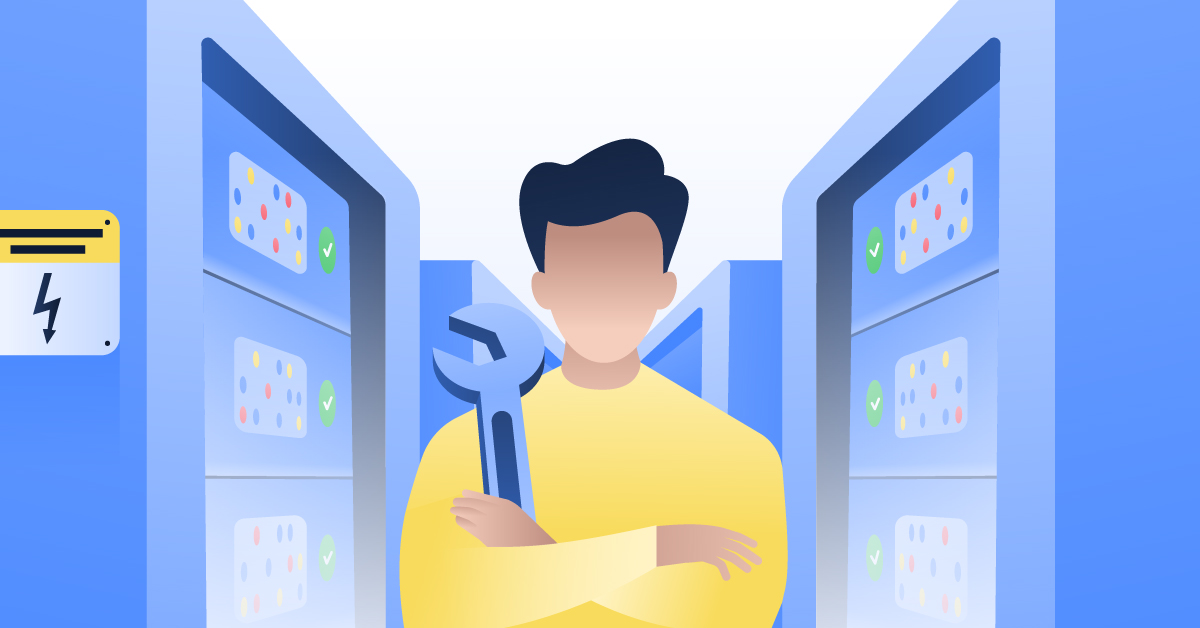
利用したサーバーに【ログ・履歴が保持されない】ことが明言されているのもポイント。
NORDVPNはユーザーの履歴などを保存する法律のないパナマで運営されているので、万が一 torrent サイトから著作権で保護された素材を誤ってダウンロードしてしまった場合でも、そのデータを遡ることができず、訴訟や多額の罰金を回避することができます。
もちろん、ビデオや音楽の違法コピーを容認しているわけではありませんが【Torrentを安心して利用できる】用になったので利用して良かったと思います!!
一月分無料お試しでどんな理由でも100%返金保証付き!!
また月額に掛かる料金がVPNの中で低価格で負担が少ないのもポイント。
有名VPNのExpressVPNは最安で1年プラン$6.66(約900円)なのに比べ、NordVPNは2年プラン約530円と価格が半値近く違う。
| 1ヶ月プラン | 6ヶ月プラン | 1年プラン | 2年プラン | |
| ExpressVPN | 月額1800円 | 月額1300円 | 月額900円 | |
| NordVPN | 月額1650円 | 月額630円 | 月額530円 |
更に1TBのクラウドストレージとパスワード管理アプリまで付くコンプリート2年プランですら、月額860円とお得感がありますね。
【契約期間30日なら100%保証の制度】
更にNordVPNは利用してみて『自分の環境ではうまく動作しない』『性能に納得がいかない』などのどのような理由であれ返金保証が適応される。
返金保証がないサービスの場合、割高な1ヶ月を利用して問題なければお得な長期プランを契約するといった手順を行うのが一般的ですが返金保証のおかげで最初から長期プランを選択しても特にデメリットなしで解約できるのがうれしいポイントでした。
↑解約・返金も特にむずかしいことなく解約可能
NORDVPNのデメリットは??
デメリットとしては日本人サポートがいないことです。
ただ問い合わせすることも正直あまりありませんし、問い合わせ内容はグーグル翻訳を使うことで解決するので若干手間がかかることは念頭に置いてください。
最悪使ってみて納得行かなければ【一ヶ月であればいつでも無条件返金】なので特に自分が損することなくお試しすることができます。普通月額のサブスクサービス(Netflixなど)は返金はしていないのでかなり太っ腹な対応なんじゃないかなと思いますね!!
↑実際に使用して感じたメリット・デメリットまとめ
まとめ
今回は【ダウンロードを自動的に開始および停止するようにBitTorrentクライアントをスケジュールするための設定方法】をまとめました。
他にご不明な点がございましたら、お気軽にコメントをお寄せください。
↑torrent利用の初心者や快適な使い方はこちらから
また先程ご紹介したNORDVPNでは現在期間限定で2年プランが71%オフ
| プラン年数 | 支払い金額 | 1ヶ月の料金(割引額) | 特典 |
| 1ヶ月プラン | 約1370円 | 月額1370円(0%割引) | なし |
| 1年プラン | 約6840円 | 月額800円(58%割引) | なし |
| 2年プラン | 約9120円 | 月額610円(72%割引) | 「1か月」「1年間」「2年間」の期間が無料プレゼント |
基本的に長期契約のほうが一か月あたりの利用金は安くなります!
さらに購入後30日以内であればどんな理由でも返金可能なのでセキュリティに不安な方はお得な今のうちにVPNのお試しを利用してみてはいかがでしょうか?
⇒NordVPNの無料登録はこちらから!!!
NordVPNセール情報
NORDVPNの10周年割引で今だけ最大66%割引実施中!
2年契約が通常32000円の所66%オフの11000円
1年契約が通常16400円の所58%オフの6840円
期間限定のセールなのでお早めに!!!!